Разработка урока «Создание календаря в редакторе corel draw»
 Скачать 48.15 Kb. Скачать 48.15 Kb.
|
| Автор Педагог дополнительного образования Смирнова Ирина Александровна ЦДЮТТ «ОХТА» Красногвардейского района г. Санкт-Петербурга Методическая разработка урока «Создание календаря в редакторе COREL DRAW» с использованием персонального компьютера и применением интерактивного компьютерного метода обучения. Цель урока: Познакомить учащихся с возможностями редактора векторной графики COREL DRAW и научиться создавать календари с помощью макроса и художественно оформлять их средствами редактора. Урок адресован учащимся 6-7 классов. Образовательные задачи: Познакомиться с возможностями редактора векторной графики COREL DRAW и научиться пользоваться макросом для создания календарей, инструментами редактирования. Научиться выполнять настройки параметров макросов и импортировать растровые изображения. Развивающие задачи: Расширить знания об окружающем мире, понять устройство календарей, рассмотреть варианты календарей на различные периоды времени и различные структуры. Это поможет учащимся в дальнейшем, если они выберут профессию, связанную с оформлением или дизайном. Воспитательные задачи: В аналитической части урока обратить внимание учащихся на вопрос использования календарей в различных областях жизни, для оформления помещений и создания необходимой атмосферы. В практической части урока стимулировать взаимопомощь учащихся при решении достаточно сложных для понимания задач при настойке инструментов редактора и создания календарей, подчеркивая достоинства коллективной работы над сложным проектом. Эта работа развивает у учащихся внимательность. Применение современных образовательных технологий: Интерактивный компьютерный метод обучения является основой всего урока. Работа с компьютером ведется в диалоговом режиме, Вызов команд осуществляется мышью или клавиатурными сочетаниями. Параметры данных определяются в диалоговых окнах выбором из вариантов или вводом с клавиатуры. Импорт в программу собственной фотографии учащегося усиливает эффект индивидуальности конечного документа и повышает его значимость для автора. Таким образом скорость и глубина освоения программы увеличивается. Оборудование: Компьютерный класс, оснащенный персональными компьютерами учащихся с жидкокристаллическими мониторами и компьютером преподавателя с подключенным проектором для интерактивной демонстрации изображения на проекционном экране большого размера. На компьютерах установлена операционная система Windows XP и редактор COREL DRAW. Ход урока:
4. Постановка темы и цели урока: Понятие макроса. Макрос это программа, которая находится и функционирует внутри другой основной программы. В нашем случае — внутри COREL DRAW. Макрос создается в процессе работы в редакторе или пишется заранее на языке программирования, например на Visual Basic. Вызов макроса осуществляется через меню программы. Наша цель — создание календаря. 5. Вызов макроса и процесс создания календаря. На снимках фрагментов экрана показана последовательность команд для вызова макроса создания календарей: 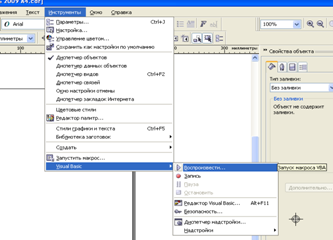    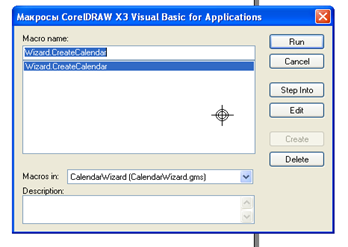   Параметры макроса и их настройка. При настройке макроса можно задать язык календаря, выбрать месяцы (или весь год), выбрать шрифты и цвета оформления, а так же другие параметры календарного листа. 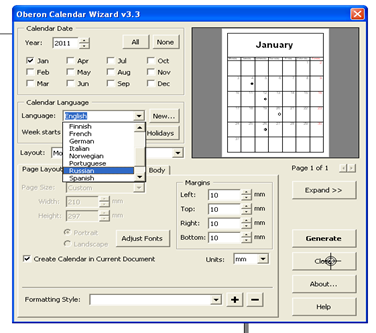   Структура и варианты компоновки календаря. Возможны различные варианты компоновки месяцев календаря с полем для изображения или без него. 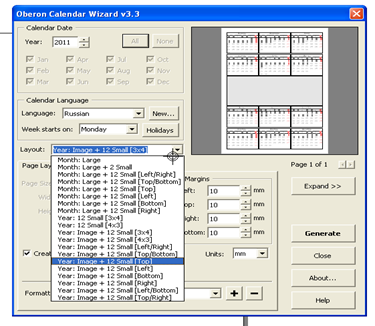   После настройки всех параметров необходимо нажать кнопку ” Generate ” (стрелка зеленого цвета на снимке экрана). На листе появляется сгенерированный календарь и макрос нужно закрыть. Календарь можно разгруппировать и видоизменить средствами COREL DRAW. 6. Демонстрация процесса создания календаря на учебном примере. Педагог с помощью проектора демонстрирует процесс создания календаря. 7. Создание учебного календаря по образцу. Учащиеся создают календарь по образцу. Рис.1 8. Просмотр полученных календарей и обсуждение результатов. 9. Постановка задачи на создание оригинального календаря на свободную тему с использованием изученных приемов. 10. Фотографирование в классе и использование личной фотографии в оформлении календаря. 11. Создание оригинального календаря . 12. Завершение урока. Учащиеся сохраняют результаты работы и совместно обсуждают, что у них получилось. Педагог обращает внимание учащихся на удачные работы и показывает, что можно было изменить в проекте для получения лучшего результата. Примерный результат работы представлен на рис.2. Дидактическое сопровождение урока: Комплект учебных изображений. Цифровой фотоаппарат. База изображений на компьютере и возможность поиска изображений в интернете. В работе используются принципы наглядности и динамичности иллюстративного материала. Прогнозируемые результаты. Учащиеся осваивают понятие «макрос» и создают различные календари с изображениями. Они учатся работать в программе COREL DRAW и достигать в ней результата. Это развивает творческие способности и внимательность, умение создавать оригинальные подарки. Приложение: Комплект учебных изображений 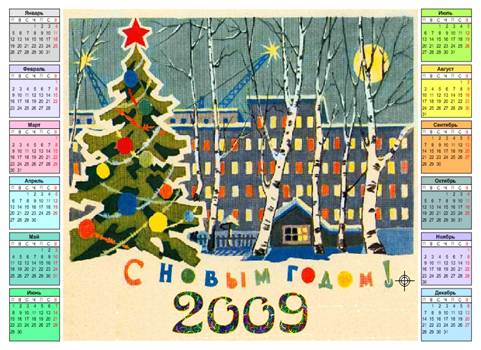 Рис.1 Учебный календарь.  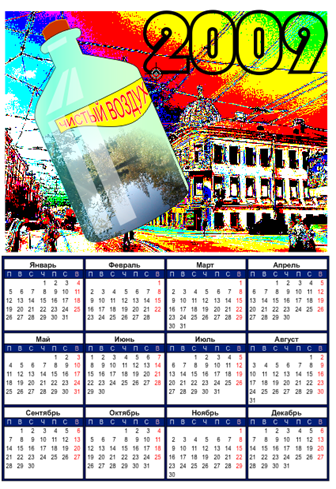 Рис.2 Учебные календари. Литература.
3. Дмитрий Миронов: CorelDRAW X3. Учебный курс Питер, 2007 г. |